Ako sa zbaviť choroby v DAYZ

DAYZ je hra plná šialených, nakazených ľudí v postsovietskej krajine Černarus. Zistite, ako sa zbaviť choroby v DAYZ a udržte si zdravie.
Chcete si nastaviť svoj vlastný multiplayerový Minecraft server? Chcete nájsť IP adresu servera v Minecraft, aby sa ostatní mohli pripojiť k vášmu serveru Minecraft? Tento tutoriál vám ukáže, ako nájsť IP svojho servera v Minecraft, ako si nastaviť svoj vlastný Minecraft server a ako naň pozvať ostatných (pozri FAQ).
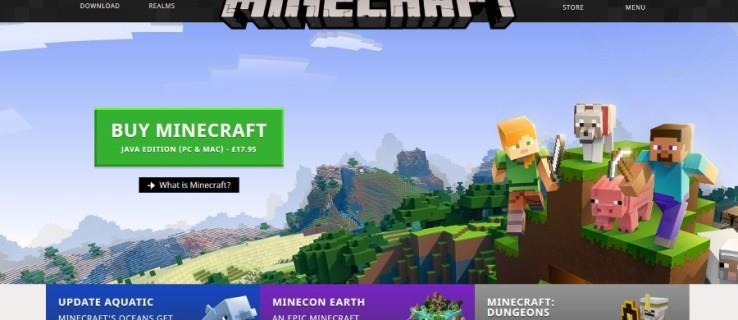
Pochopenie serverov Minecraft
Minecraft je fantastická hra, či už radi hráte sami, na zariadeniach LAN alebo multiplayer. Na hru, ktorá na prvý pohľad vyzerá tak jednoducho, má prekvapujúcu hĺbku a je nekonečne pútavá. Schopnosť hrať na serveroch Minecraft je skutočným prínosom pre tých, ktorí chcú alternatívu k samotnému hraniu Minecraftu vo svojom vlastnom svete. Hranie Minecraftu s ostatnými je veľa zábavy, tvorenia, dobrodružstva a spoločného prežívania.
Spustenie vlastného servera Minecraft vám tiež umožňuje nastaviť si vlastné pravidlá, akceptovať iba ľudí, s ktorými vám vyhovuje hrať, používať mody a hrať akýmkoľvek spôsobom.
Spustenie vlastného servera Minecraft je vynikajúcou voľbou, ak nemôžete nájsť server s režimami a pravidlami, s ktorými ste spokojní.
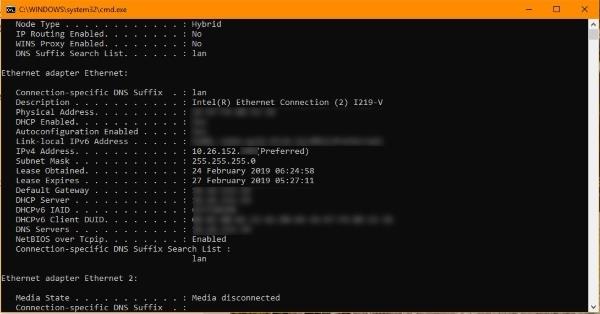
Spôsoby, ako nájsť IP adresu servera v Minecraft
IP adresa vášho servera pre Minecraft je IP adresa vášho počítača. Vaša hra a počítač budú fungovať ako server. Aby sa ostatní mohli pripojiť, potrebujú vašu IP adresu, aby nasmerovali svoju hru a počítač na váš. Znie to komplikovane, ale nie je.
Poznámka: Získanie adresy IP systému Windows je rovnaké bez ohľadu na to, či používate skutočnú IP adresu počítača alebo IP VM (virtuálny počítač). Možnosť VM sa odporúča na účely zabezpečenia a ochrany osobných údajov.
Ak chcete nájsť svoju IP adresu v systéme Windows, postupujte takto:
Možnosť 1: Použite aplikáciu Windows Command
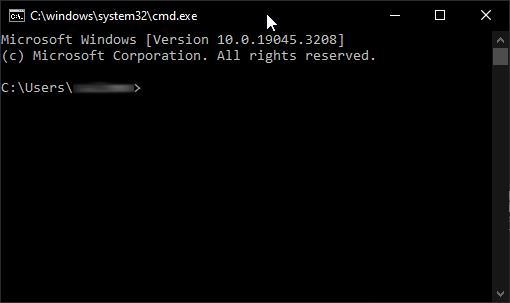
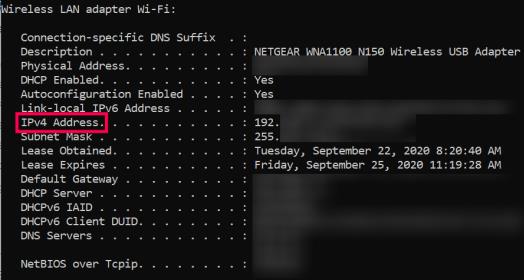
Teraz máte IP adresu svojho počítača, ktorú použijete na nastavenie servera Minecraft.
Musíte tiež presmerovať porty cez váš smerovač na váš server Minecraft. Budete si musieť pozrieť príručku k smerovaču, pretože každý výrobca to robí inak. Ak chcete, aby sa ľudia pripájali cez internet, musíte presmerovať port TCP a UDP 25565.
Ak chcete získať prístup k nastaveniam väčšiny smerovačov, jednoducho zadajte svoju IP adresu (umiestnenú na smerovači) do panela s adresou prehliadača. Odtiaľ zadajte používateľské meno (zvyčajne „admin“) a heslo (umiestnené na smerovači), aby ste získali prístup k nastaveniam.
Pre viac informácií si pozrite, ako nastaviť Minecraft server pre priateľov .
Nastavenie servera Minecraft je veľmi jednoduché. Ak všetko pôjde podľa plánu, mohli by ste byť v prevádzke za menej ako hodinu.
Ak chcete nastaviť verejný server, postupujte podľa pokynov v odkaze, ale na ochranu vášho základného systému pred hackermi/poškodením použite VPS, ako je napríklad server vo VirtualBoxe. Verejní hráči získajú virtuálnu IP adresu, nie IP vášho počítača.
Postupujte podľa týchto krokov a za chvíľu môžete hrať! Ak už máte Minecraft nainštalovaný, nebudete musieť inštalovať Javu. Ak tak neurobíte, sťahovanie bude obsahovať odkaz na inštaláciu Java.
Stiahnite si server Minecraft: Java Edition z webovej stránky Mojang. Na prístup k softvéru si budete musieť vytvoriť účet.
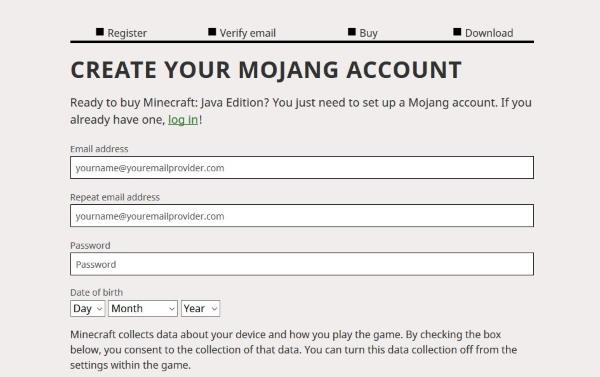
Navštívte túto stránku a skontrolujte svoju verziu Java alebo si stiahnite kópiu odtiaľto .
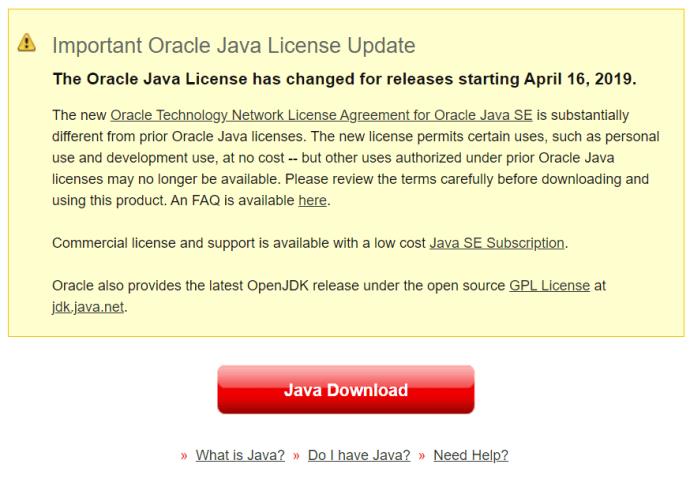
Vytvorte priečinok v počítači na uloženie všetkých súborov Minecraft a nainštalujte server Minecraft: Java Edition a Java do počítača. Spustenie servera vyžaduje veľa súborov, je oveľa jednoduchšie ich uchovávať na jednom mieste.
Kliknite pravým tlačidlom myši na súbor .jar a vyberte možnosť Spustiť ako správca, aby ste mohli začať.
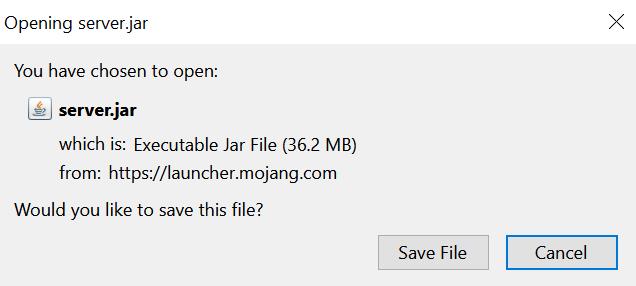
Otvorte eula.txt v priečinku aplikácie a zmeňte eula=false na eula=true .
Prejdite do okna CMD, ktoré ste použili predtým, a prejdite do priečinka Minecraft. Napríklad „cd C:Minecraft“ a stlačte Enter .
Napíšte java -jar minecraft_server.1.9.5.jar a stlačte Enter . Zmeňte názov súboru na čokoľvek, čo sa volá váš súbor jar Minecraft.

Skontrolujte, či je váš server Minecraft viditeľný na tejto webovej stránke . Zadajte IP adresu vášho servera a vyberte Skontrolovať.
Ak chcete hrať na svojom vlastnom serveri, zadajte Localhost . Vaši hostia budú musieť zadať názov vášho servera a/alebo IP adresu v závislosti od toho, ako ste to nastavili.
Hrať!
Váš server Minecraft by mal teraz bežať hladko a umožňovať pripojenia zvonku, pokiaľ ste povolili presmerovanie portov na smerovači.
Bez presmerovania portov bude váš smerovač blokovať pokusy o pripojenie mimo vašej siete, takže ide o dôležitý krok. Je to tiež teoretická diera v zabezpečení vašej siete, takže počas prevádzky servera sledujte výstrahy brány firewall.
Ako sa ľudia pripájajú k vášmu serveru?
Za predpokladu, že máte priateľov a rodinu alebo dokonca úplne neznámych ľudí, ktorí by si s vami radi zahrali, možno sa čudujete, ako sa môžu pripojiť k vášmu serveru, keď im dáte svoju IP adresu.
Ak chcete získať prístup k serveru pomocou adresy IP, postupujte podľa týchto pokynov:
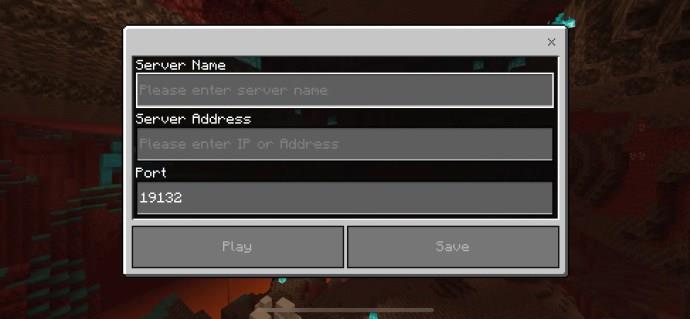
To je všetko! Po úspešnom pripojení na server sa môžete začať baviť stavaním so svojimi priateľmi.
často kladené otázky
Pre prípad, že by sme neodpovedali na všetky vaše otázky, tu máme ďalšie odpovede:
Pri pokuse o prístup na server sa zobrazí chybové hlásenie. Čo môžem urobiť?
Ak sa pri pripájaní zobrazuje chyba, prvá vec, ktorú by ste mali urobiť, je resetovať smerovač. Keďže sa to týka vašej IP adresy, chybu by mal opraviť jednoduchý reštart. u003cbru003eu003cbru003eĎalej môžete skontrolovať antivírusové nastavenia vášho počítača, aby ste sa uistili, že vám nič nebráni v prístupe na server. Nakoniec skúste upraviť nastavenia servera.
Kde inde nájdem svoju IP adresu?
Či už používate Mac, hernú konzolu, PC alebo dokonca telefón, adresa IP vášho smerovača je v skutočnosti uvedená na obale. Vyhľadajte na svojom smerovači nálepku alebo vytlačený štítok s adresou IP.u003cbru003eu003cbru003eOkrem toho majú Mac aj herné konzoly IP adresu uvedenú v nastaveniach alebo nastaveniach siete.u003cbru003eu003cbru003eNakoniec prejdite na svoj obľúbený webový vyhľadávač pomocou svojho obľúbeného webového vyhľadávača a zadajte u0022Externá IP adresau0022 Za predpokladu, že ste pripojení k svojej wifi sieti, tu nájdete správnu IP adresu.
Záverečné myšlienky
Tento článok sa zaoberá iba samotnými základmi nastavenia servera Minecraft pre viacerých hráčov. Je tu obrovský rozsah, od prispôsobenia vášho servera, pridávania modov a mnohých ďalších vecí. Pozrite si túto stránku pre príkazy servera alebo túto stránku, ak máte počítač Mac alebo Linux namiesto Windows .
Minecraft je úžasná hra, ktorá je stále úžasná aj potom, čo ju Microsoft kúpil od Notch. Ak si chcete vytvoriť svoj vlastný multiplayerový server alebo len nájsť svoju IP adresu pre Minecraft, teraz viete ako na to!
Ak hráte Minecraft, možno si budete chcieť pozrieť ďalšie články o TechJunkie, vrátane Minecraftu neustále padá s Java Not Responding Errors – What To Do a The Best Minecraft Easter Eggs.
Ak hľadáte perfektný server Minecraft na hranie, existujú online zoznamy aktívnych serverov. Mnohé z týchto zoznamov obsahujú adresy IP, takže ich môžete jednoducho skopírovať a prilepiť pomocou metódy priameho pripojenia. Za predpokladu, že vám priateľ poslal pozývací kód, je ešte jednoduchšie pripojiť sa k niečiemu serveru. Jednoducho kliknite na možnosť hrať, kliknite na Priatelia a kliknite na Pripojiť sa k ríši . Postupujte podľa pokynov na vstup a môžete ísť!
DAYZ je hra plná šialených, nakazených ľudí v postsovietskej krajine Černarus. Zistite, ako sa zbaviť choroby v DAYZ a udržte si zdravie.
Naučte sa, ako synchronizovať nastavenia v systéme Windows 10. S touto príručkou prenesiete vaše nastavenia na všetkých zariadeniach so systémom Windows.
Ak vás obťažujú štuchnutia e-mailov, na ktoré nechcete odpovedať alebo ich vidieť, môžete ich nechať zmiznúť. Prečítajte si toto a zistite, ako zakázať funkciu štuchnutia v Gmaile.
Nvidia Shield Remote nefunguje správne? Tu máme pre vás tie najlepšie opravy, ktoré môžete vyskúšať; môžete tiež hľadať spôsoby, ako zmeniť svoj smartfón na televízor.
Bluetooth vám umožňuje pripojiť zariadenia a príslušenstvo so systémom Windows 10 k počítaču bez potreby káblov. Spôsob, ako vyriešiť problémy s Bluetooth.
Máte po inovácii na Windows 11 nejaké problémy? Hľadáte spôsoby, ako opraviť Windows 11? V tomto príspevku sme uviedli 6 rôznych metód, ktoré môžete použiť na opravu systému Windows 11 na optimalizáciu výkonu vášho zariadenia.
Ako opraviť: chybové hlásenie „Táto aplikácia sa nedá spustiť na vašom počítači“ v systéme Windows 10? Tu je 6 jednoduchých riešení.
Tento článok vám ukáže, ako maximalizovať svoje výhody z Microsoft Rewards na Windows, Xbox, Mobile a iných platforiem.
Zistite, ako môžete jednoducho hromadne prestať sledovať účty na Instagrame pomocou najlepších aplikácií, ako aj tipy na správne používanie.
Ako opraviť Nintendo Switch, ktoré sa nezapne? Tu sú 4 jednoduché riešenia, aby ste sa zbavili tohto problému.






